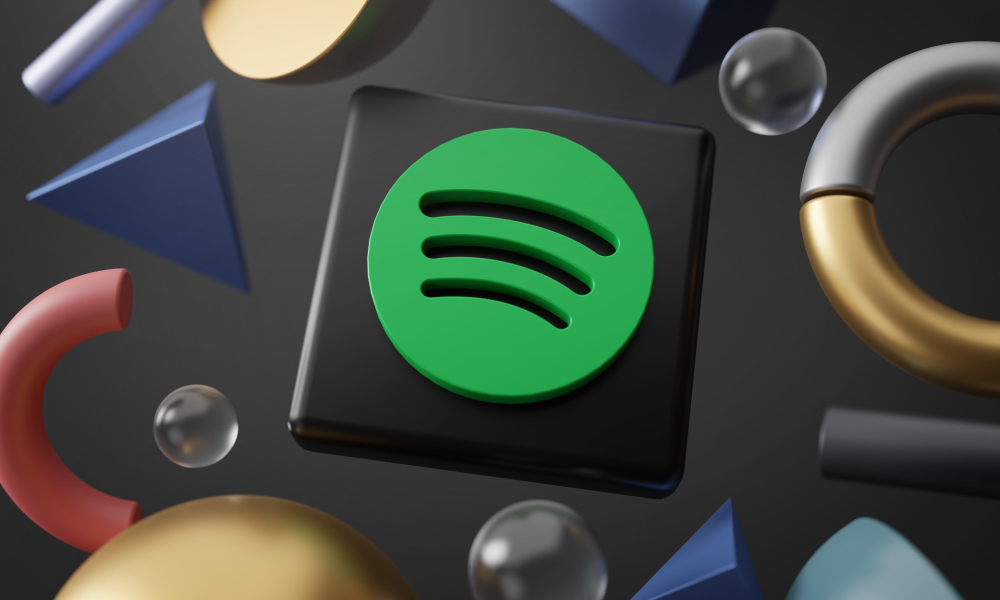I dispositivi Android, proprio come i PC desktop e i laptop, sono dispositivi a 32 o 64 bit. Questa architettura è determinata dall’hardware, in particolare dalla CPU utilizzata sul dispositivo, e non è possibile modificarla. Per verificare se un dispositivo Android è a 64 o 32 bit, ci sono alcune semplici cose che si possono provare.
Prima di acquistare
Supponendo che qualcuno desideri acquistare un nuovo dispositivo Android, indipendentemente dal fatto che si tratti di un telefono o di un tablet, potrebbe voler sapere se si tratta di un dispositivo a 32 bit o di uno a 64 bit.
Per prima cosa, determinare il modello esatto che si vuole comprare. Alcuni dispositivi hanno ovvie varianti del loro nome, ad esempio Galaxy Note 10 vs Galaxy Note Plus; queste differenze saranno importanti.
Quindi, cercare le specifiche complete del dispositivo. Il primo luogo in cui cercarli è la pagina Web del produttore del dispositivo; ad esempio, se si tratta di un dispositivo Samsung, visitare la pagina del prodotto Samsung. Esistono anche altri siti Web che elencano in dettaglio le specifiche di un dispositivo; alcuni sono davvero molto specifici e si possono tranquillamente consultare.
Cercare il dispositivo in questione su DeviceSpecifications. In generale, se il dispositivo ha più di 4 GB di RAM, è a 64 bit.
Se è possibile, trovare la versione completa del kernel che sarà in esecuzione sul dispositivo che si prevede di acquistare. È possibile che le informazioni siano stampate sulla confezione del dispositivo, ma dovrebbero anche essere disponibili online. Se la versione del kernel ha _64 nel nome, il dispositivo è a 64 bit.
Dopo l’acquisto
Supponendo di aver già acquistato il dispositivo e di averlo aperto, è possibile esaminare le sue impostazioni e installare applicazioni per verificare se il telefono Android è a 32 o 64 bit. Aprire “Impostazioni” e andare su “Sistema” o “Informazioni sul telefono”. Il nome differisce in base al dispositivo. Controllare all’interno la versione del Kernel. Se non è in questa schermata, cercare la versione di Android e toccarla.
Se non si vuole cercare tra le impostazioni del dispositivo o le informazioni non sono presenti, andare avanti e installare un’applicazione gratuita chiamata CPU-Z dal Google Play Store. Aprire l’applicazione e andare alla scheda “Sistema”. Cercare il campo dell’architettura Kernel, che dirà se il dispositivo è a 32 o 64 bit.
Conversione da 32 bit a 64 bit
Se si dispone di un dispositivo a 32 bit, non è possibile convertirlo in un dispositivo a 64 bit. L’architettura è una caratteristica del processore e non è possibile modificarlo. Bisogna soltanto acquistare un dispositivo a 64 bit.